ムームードメインをbloggerで
ムームードメインをbloggerで運用する方法をまとめてみました。
まずはムームードメイン
ログイン後左サイドバーの項目にある「ムームーDNSセットアップ」をクリックします。
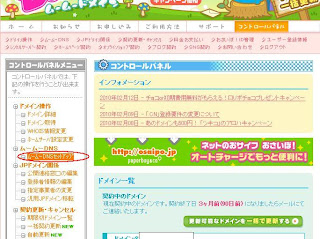
そして、bloggerで運用したい独自ドメインの横にある「利用する」ボタンを押します。
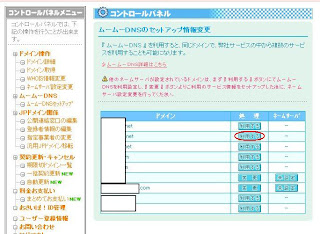
その次の画面では下記のようになっていると思うので、下にある「カスタム設定」ボタンを押しましょう。
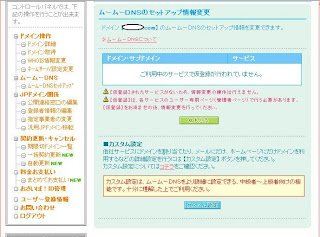
次の画面に切り替わったら下の方にいきます。そこで、「ドメイン 【あなたのドメイン.com】 のカスタム設定のセットアップ情報を変更できます。」とあるので、設定を行っていきます。
今回は独自ドメインで使用するとして、次のように設定します。サブドメインで運用したい場合にはサブドメインのボックスに好きなアルファベットを記入して下さい。
例として「blog」とサブドメイン欄に打ち込むと、bloggerでは「http://blog.独自ドメイン名」と反映されます。
サブドメイン 「www」
種別 「CNAME」
内容 「ghs.google.com」←bloggerで運用する場合はこれで統一です。
設定の最後に「セットアップ情報変更」ボタンを押しましょう。
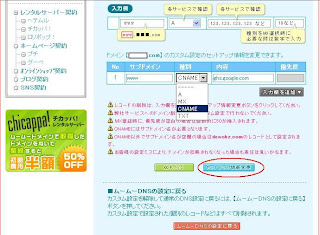
セットアップが完了したら次のようになると思います。独自ドメインで運用する場合には下のサブドメイン欄の「blog」はいりませんので。
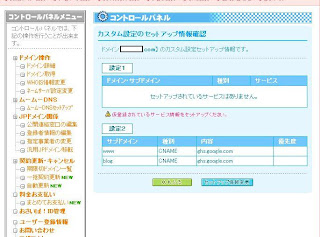
次に左サイドバーの「ネームサーバー設定変更」ボタンをクリックしましょう。そして、右の画面で先ほどサブドメインを設定したドメインの右にあるボタンをクリックしましょう。
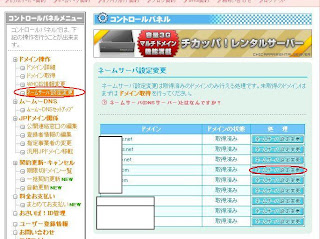
そして、「ムームードメインのネームサーバ(ムームーDNS)を使用する」のラジオボタンにチェックを入れましょう。
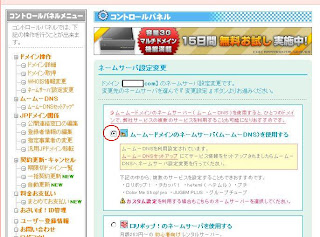
最後に画面一番下の「サーバー設定変更」ボタンを押しましょう。
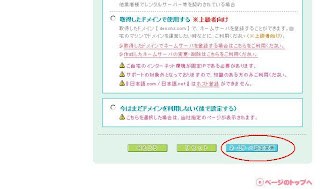
これでムームードメイン側での設定は終了です。後はblogger側での設定を行い、ドメインが反映されるまで数時間から数日待てばOK!
ラベル: ムームードメイン


<< ホーム